Kako spremeniti ali obnoviti privzeto lokacijo mape Camera Roll v sistemu Windows 10

Ta vodnik vam bo pokazal, kako spremenite ali obnovite privzeto lokacijo mape Camera Roll v sistemu Windows 10.
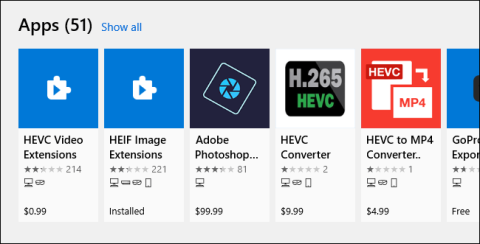
Windows 10 podpira video datoteke, kodirane z visoko učinkovitim video kodiranjem (HEVC), znanim tudi kot video H.265 . Microsoft zaračunava svoje uradne kodeke in jih ne vključuje v Windows 10. Lahko pa jih dobite brezplačno, ne da bi morali vzeti kreditno kartico in porabiti 0,99 $ (približno 22.000 VND).
Kako videoposnetki HEVC delujejo v sistemu Windows 10
HEVC video postaja vse bolj priljubljen. iPhone zdaj privzeto snema video v HEVC, HEVC pa uporablja tudi 4K UHD Blu-ray.
Ti kodeki vam bodo omogočili gledanje teh videoposnetkov v računalniku, vendar so potrebni samo za aplikacije, kot je Microsoftov video predvajalnik Filmi in TV , vključno z Windows 10, in druge aplikacije za Windows, ki izkoriščajo prednosti vgrajenih kodekov v sistemu Windows.
Priljubljeni video predvajalnik drugih proizvajalcev VLC na primer vključuje vgrajene kodeke. Za predvajanje videoposnetkov HEVC (H.265) v VLC preprosto namestite VLC in jih odprite.
Za podporo integracije boste potrebovali kodeke. Ti kodeki niso vključeni v najnovejše različice sistema Windows 10, vendar jih je treba namestiti iz trgovine Microsoft Store. Ti kodeki so potrebni tudi za kodiranje videa v formatu HEVC (H.265) v aplikacijah, ki uporabljajo sistemske kodeke Windows 10.
Kako brezplačno namestiti kodeke
Dejansko sta v trgovini na voljo dva različna paketa kodekov. Oba sta enaka, vendar eden stane 0,99 USD, drugi pa je brezplačen.
Če v trgovini iščete HEVC, boste videli paket HEVC Video Extensions po ceni 0,99 USD. Ta pristojbina lahko odraža stroške licenciranja Microsoftovih kodekov.
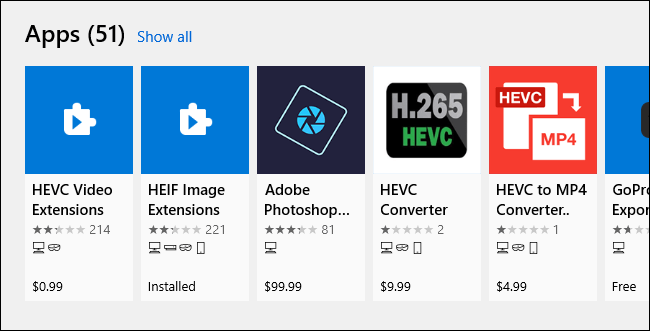
Paket HEVC Video Extensions stane 0,99 USD
Vendar pa lahko brezplačno dobite tudi paket video razširitev HEVC pri proizvajalcu naprave . Ta načrt je enak načrtu za 0,99 USD, vendar je popolnoma brezplačen. Kliknite povezavo in izberite Get , da jih namestite. Opravljeno je!
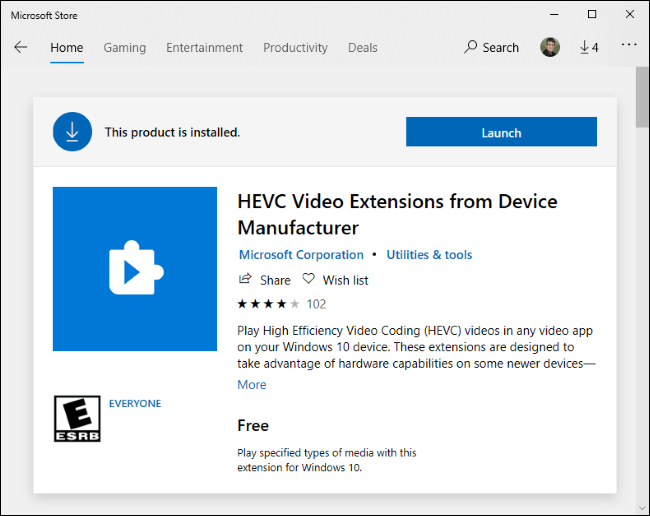
Brezplačne video razširitve HEVC iz paketa proizvajalca naprav
Zdi se, da ta paket proizvajalcem računalnikov omogoča vnaprejšnjo namestitev kodekov na osebne računalnike. Vendar nič ne preprečuje nikomur, da te kodeke namesti v svoj sistem, le slediti morate neposredni povezavi, da jih najdete.
Varnostne posodobitve so na voljo tudi v Trgovini
Microsoft Store samodejno namesti varnostne posodobitve za te kodeke tako kot za druge vključene aplikacije.
To je marsikoga presenetilo, ko je Microsoft 1. julija 2020 prek trgovine začel distribuirati pomembne varnostne posodobitve za kodeke. Podjetje ni pogosto izvajalo posodobitev sistema Windows kot običajnih varnostnih popravkov.
Članek priporoča, da se prepričate, da je funkcija samodejnega posodabljanja aplikacij vklopljena iz varnostnih razlogov. Če želite to narediti, odprite Microsoft Store v sistemu Windows 10, kliknite Meni > Nastavitve in zagotovite, da je možnost Samodejno posodabljanje aplikacij nastavljena na Vklopljeno.
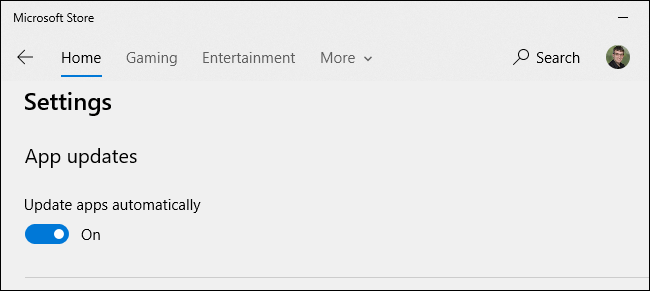
Prepričajte se, da je možnost Samodejno posodabljanje aplikacij nastavljena na Vklopljeno
Ta vodnik vam bo pokazal, kako spremenite ali obnovite privzeto lokacijo mape Camera Roll v sistemu Windows 10.
Če zmanjšate velikost in kapaciteto fotografij, jih boste lažje delili ali pošiljali komurkoli. Zlasti v sistemu Windows 10 lahko z nekaj preprostimi koraki množično spreminjate velikost fotografij.
Če vam zaradi varnosti ali zasebnosti ni treba prikazati nedavno obiskanih predmetov in mest, jih lahko preprosto izklopite.
Eno mesto za nadzor številnih operacij neposredno na sistemski vrstici.
V operacijskem sistemu Windows 10 lahko prenesete in namestite predloge pravilnika skupine za upravljanje nastavitev Microsoft Edge in ta vodnik vam bo pokazal postopek.
Opravilna vrstica ima omejen prostor in če redno delate z več aplikacijami, vam lahko hitro zmanjka prostora, da bi lahko pripeli več priljubljenih aplikacij.
Vrstica stanja na dnu Raziskovalca vam pove, koliko elementov je znotraj in izbranih za trenutno odprto mapo. Spodnja gumba sta na voljo tudi na desni strani vrstice stanja.
Microsoft je potrdil, da je naslednja večja posodobitev Windows 10 Fall Creators Update. Tukaj je opisano, kako posodobiti operacijski sistem zgodaj, preden ga podjetje uradno lansira.
Nastavitev Dovoli časovnike bujenja v možnostih porabe energije omogoča sistemu Windows, da samodejno prebudi računalnik iz načina spanja, da izvede načrtovana opravila in druge programe.
Varnost sistema Windows pošilja obvestila s pomembnimi informacijami o zdravju in varnosti vaše naprave. Določite lahko, katera obvestila želite prejemati. V tem članku vam bo Quantrimang pokazal, kako vklopite ali izklopite obvestila iz varnostnega središča Windows v sistemu Windows 10.
Morda vam bo všeč tudi, da vas klik na ikono opravilne vrstice popelje naravnost do zadnjega odprtega okna v aplikaciji, ne da bi potrebovali sličico.
Če želite spremeniti prvi dan v tednu v sistemu Windows 10, da bo ustrezal državi, v kateri živite, vašemu delovnemu okolju ali da boste bolje upravljali svoj koledar, ga lahko spremenite prek aplikacije Nastavitve ali nadzorne plošče.
Od različice aplikacije Vaš telefon 1.20111.105.0 je bila dodana nova nastavitev Več oken, ki vam omogoča, da omogočite ali onemogočite opozorilo, preden zaprete več oken, ko zaprete aplikacijo Vaš telefon.
Ta priročnik vam bo pokazal, kako omogočiti ali onemogočiti pravilnik o dolgih poteh Win32, da bodo poti daljše od 260 znakov za vse uporabnike v sistemu Windows 10.
Pridružite se Tips.BlogCafeIT, če želite izvedeti, kako v tem članku izklopite predlagane aplikacije (Predlagane aplikacije) v sistemu Windows 10!
Dandanes uporaba številnih programov za prenosnike povzroči hitro praznjenje baterije. To je tudi eden od razlogov, zakaj se računalniške baterije hitro izpraznijo. Spodaj so najučinkovitejši načini varčevanja z baterijo v sistemu Windows 10, ki bi jih bralci morali upoštevati.
Če želite, lahko standardizirate sliko računa za vse uporabnike v vašem računalniku na privzeto sliko računa in preprečite, da bi uporabniki pozneje spremenili svojo sliko računa.
Ali ste naveličani Windows 10, ki vas ob vsaki posodobitvi moti s pozdravnim zaslonom »Izkoristite še več sistema Windows«? Nekaterim je lahko v pomoč, a tudi v oviro za tiste, ki tega ne potrebujejo. Tukaj je opisano, kako to funkcijo izklopite.
Če imate zmogljiv računalnik ali nimate veliko zagonskih programov v sistemu Windows 10, lahko poskusite zmanjšati ali celo popolnoma onemogočiti zakasnitev zagona, da se vaš računalnik hitreje zažene.
Microsoftov novi brskalnik Edge, ki temelji na Chromiumu, opušča podporo za datoteke e-knjig EPUB. Za ogled datotek EPUB v sistemu Windows 10 boste potrebovali aplikacijo za branje EPUB drugega proizvajalca. Tukaj je nekaj dobrih brezplačnih možnosti, med katerimi lahko izbirate.
Način kioska v sistemu Windows 10 je način samo za uporabo ene aplikacije ali dostop do samo 1 spletnega mesta z gostujočimi uporabniki.
Ta vodnik vam bo pokazal, kako spremenite ali obnovite privzeto lokacijo mape Camera Roll v sistemu Windows 10.
Urejanje datoteke gostiteljev lahko povzroči, da ne morete dostopati do interneta, če datoteka ni pravilno spremenjena. Naslednji članek vas bo vodil pri urejanju datoteke gostiteljev v sistemu Windows 10.
Če zmanjšate velikost in kapaciteto fotografij, jih boste lažje delili ali pošiljali komurkoli. Zlasti v sistemu Windows 10 lahko z nekaj preprostimi koraki množično spreminjate velikost fotografij.
Če vam zaradi varnosti ali zasebnosti ni treba prikazati nedavno obiskanih predmetov in mest, jih lahko preprosto izklopite.
Microsoft je pravkar izdal Windows 10 Anniversary Update s številnimi izboljšavami in novimi funkcijami. V tej novi posodobitvi boste videli veliko sprememb. Od podpore za pisalo Windows Ink do podpore za razširitev brskalnika Microsoft Edge, meni Start in Cortana sta bila prav tako bistveno izboljšana.
Eno mesto za nadzor številnih operacij neposredno na sistemski vrstici.
V operacijskem sistemu Windows 10 lahko prenesete in namestite predloge pravilnika skupine za upravljanje nastavitev Microsoft Edge in ta vodnik vam bo pokazal postopek.
Temni način je vmesnik s temnim ozadjem v sistemu Windows 10, ki računalniku pomaga varčevati z energijo baterije in zmanjša vpliv na oči uporabnika.
Opravilna vrstica ima omejen prostor in če redno delate z več aplikacijami, vam lahko hitro zmanjka prostora, da bi lahko pripeli več priljubljenih aplikacij.






















